안녕하세요! 오늘은 네이버 바코드 스캔을 통해 물건 가격을 비교하는 방법에 대해 알려드리려고 합니다. 요즘은 스마트폰이나 태블릿을 통해 간편하게 상품을 비교하고 구매하는 시대가 되었는데요, 네이버 바코드 스캔은 그 중 하나로 유용하게 사용할 수 있습니다.
네이버 바코드 스캔은 리뷰와 평점도 함께 제공해주어 상품의 품질을 미리 파악할 수 있습니다. 이로써 소비자는 더욱 현명한 소비를 할 수 있고, 동시에 시간과 비용을 절약할 수 있게 되는 거죠. 따라서, 다음번에 쇼핑을 계획하실 때는 네이버 바코드 스캔을 통해 가격을 비교해보세요.
바코드 스캔 방법 A to Z
1. 네이버 어플 다운로드
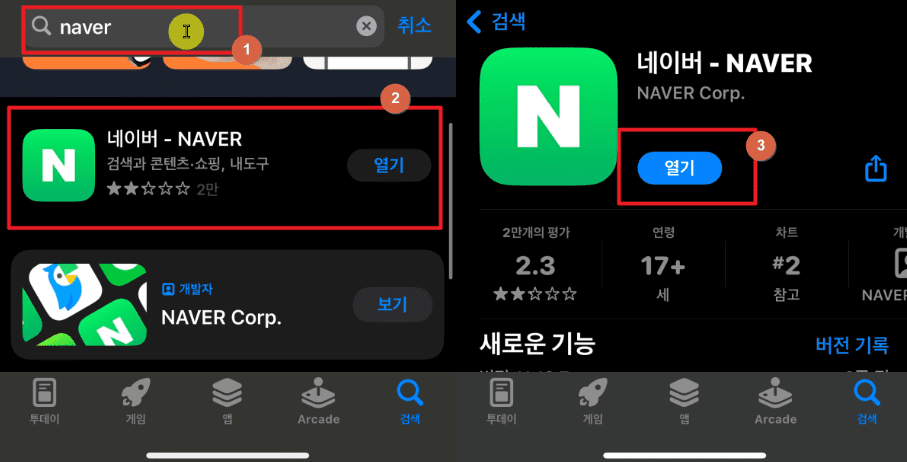
먼저 바코드 스캔을 위해선 네이버 어플을 다운로드 해주어야 합니다. 아마 기본적으로 모두 깔려있을 것이라고 생각됩니다. 앱스토어나 구글 스토어에 접속 후 네이버를 검색하면 간단하게 설치가 가능합니다.
2.화면 정중앙에서 QR바코드 선택
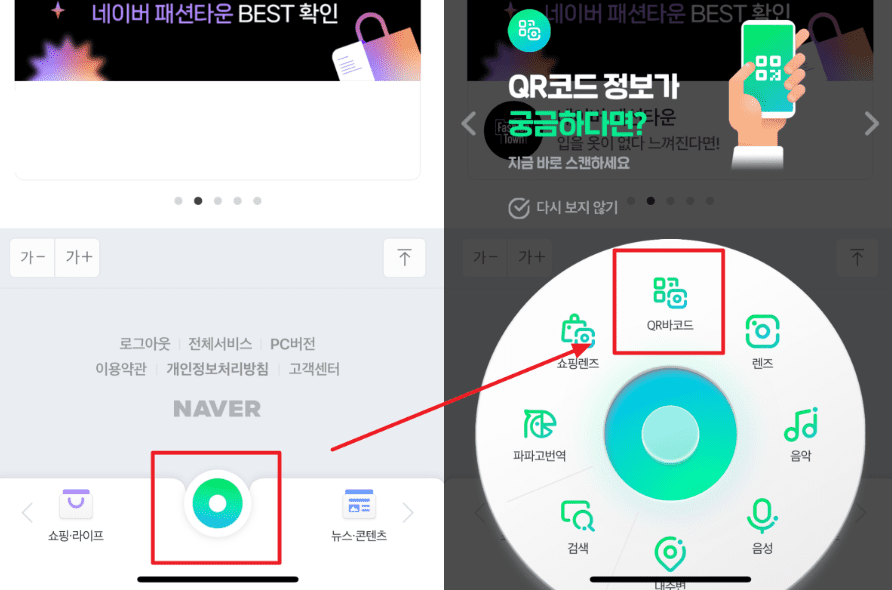
네이버 앱을 실행하면 기본적으로 중앙에 동그란 버튼이 있습니다. 이를 클릭하면 다양한 메뉴가 나오는데요, 이 중 QR바코드를 선택해주시길 바랍니다. 이를 통해 QR코드와 바코드 모두를 스캔할 수 있습니다.
스캔을 하기 전, 찍어야 하는 바코드가 눈 앞에 있거나 사진 앨범에 저장되어 있다면 스캔이 가능합니다.
이외에도 해당 버튼을 통해 쇼핑 렌즈, 파파고번역, 검색, 내 주변, 음성, 음악, 렌즈 등 다양한 기능을 이용하실 수 있습니다.
3. 바코드(or QR코드) 스캔하기
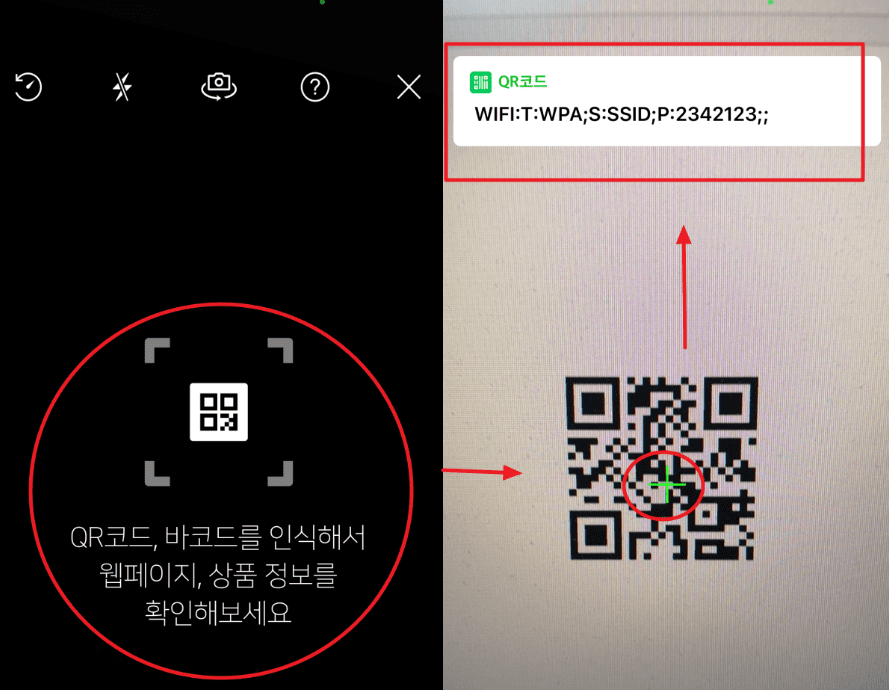
카메라 화면이 나오면 QR코드, 바코드를 인식해줍니다. 화면에 있는 바코드나 인쇄된 바코드 모두 사용하실 수 있습니다. 단 너무 밝거나 바코드가 먼 경우에는 인식이 안 될 수 있습니다. 특히 바코드가 훼손된 경우 제대로 실행되지 않습니다.
4.링크 클릭
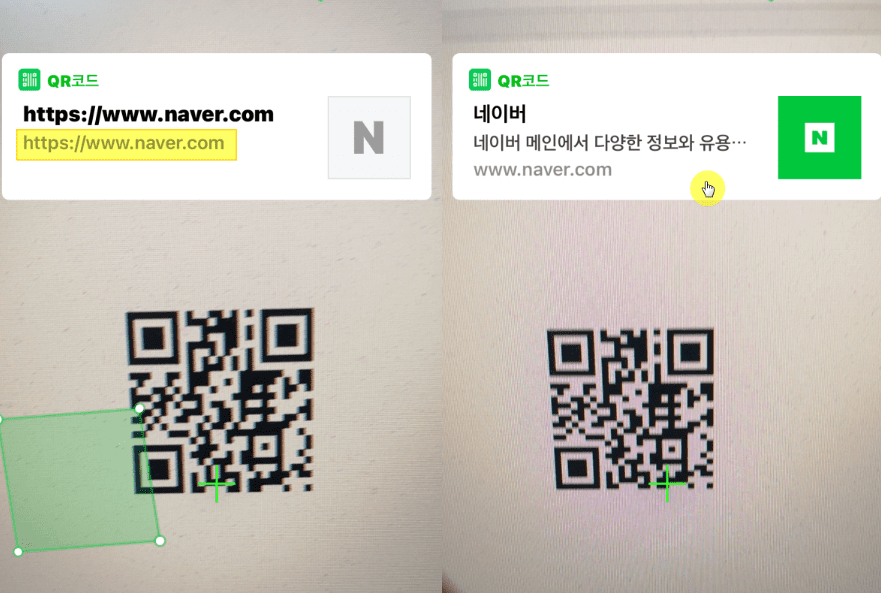
바코드가 인식되면 상단에 링크주소와 함께 알림이 뜨게 됩니다. 이를 터치하면 해당 링크로 이동하게 됩니다. 해당 링크와 연결된 웹페이지에서 상품 정보 등을 확인하실 수 있습니다.
바코드 스캐너
만약 자신이 바코드나 QR코드를 자주 스캔해야한다면, 네이버 어플은 조금 불편할 수 있습니다. 이럴 때는 본인이 아이폰을 사용한다면 카메라 어플을 통해 스캔이 가능하고, 안드로이드라면 바코드 스캐너 앱을 통해서 스캔이 가능합니다.
오늘은 바코드 스캔을 하는 방법을 알아보았습니다. 요즘은 QR코드가 정말 많은 곳에서 활용되는데요, 특히 QR코드 스캔으로 WI-FI에 접속하거나 이벤트에 참여하는 등 다양한 활동이 가능합니다.
직접 QR코드나 바코드를 만드는 것도 가능한데요, 아래의 글을 한번 읽어보시면 자신이 원하는 바코드를 직접 제작할 수 있습니다. 비용도 물론 무료입니다.